A la primera consola portátil de Sony le pasa algo parecido a PS2 en cuanto a la posibilidad de mejorar considerablemente la apariencia de sus juegos gracias a la emulación. PPSSPP es el mejor emulador de PSP que podemos encontrar, y que permite jugar a títulos de dicha plataforma tanto en Windows como en dispositivos Android entre muchos otros sistemas. Aquí va un tutorial para configurar el emulador y obtener una calidad visual mucho mejor que la de la consola original. En este caso, vamos a comfigurar el port para dispositivos Android.
Sobre la legalidad de la emulación
Vamos a dejar las cosas claras: La emulación en sí no es ilegal, sobre todo si, como sucede en este caso, no es necesaria una BIOS original de la consola para correr. Lo que resulta cuestionable es la proveniencia de los juegos que carguemos. PPSSPP es capaz de leer imáges de disco de juegos en formato ISO, CSO, PBP, ELF, PRX incluso si se encuentran comprimidos en formato zip. Aunque es posible ripear el contenido de los discos UMD originales de la consola si tenemos un Custom Firmware instalado, lo cierto es que en Internet se pueden encontrar comunidades con prácticamente el catálogo completo de la consola a nuestra disposición ya “procesado”. Si queremos tener la concienca tranquila lo ideal sería descargar solo los ripeos de títulos que ya poseamos, aunque ya sabemos cómo funcionan estas cosas y las fronteras que se suelen atravesar sin muchos remordimientos.
Cómo configurar PPSSPP en Android
El emulador PPSSPP es una impresionante iniciativa open source que permite emular títulos de la consola portátil de Sony en un sinfín de plataformas. Aunque la que mejores resultados ofrece es la de Windows, lo cierto es que existen versiones para Android, iOS y OSX así como ports no oficiales de Linux, Blackberry, Symbian y otras tantes que no pasan de la mera curiosidad al no estar tan optimizadas como los primeros.

La resolución nativa original de los juegos en la pantalla de PSP es de tan solo 480×272 (aunque las películas en discos UMD lleguen a 720×480), pero lo cierto es que la resolución de las texturas y la capacidad de procesamiento de entornos 3D son lo suficientemente detallados como para no deslucir a más resolución hasta el punto de que pocas diferencias encontraremos con lo visto en PS3. EN SERIO. De hecho, las reediciones HD que tanto se estilan últimamente quedan incluso por debajo de lo que se puede conseguir afinando la configuración gráfica del emulador. Esta vez vamos a centrarnos en la versión para Android.
El menú principal permite cargar localmente la imágen de nuestro juego, que una vez detectada pasará a formar parte del mosaico de títulos recientes con un formato similar al que se ve en el menú de la propia consola. La interfaz está pensada para poder utilizarse en pantalla completa tanto con gestos táctiles como con un controlador externo, aunque difieren de las que ya vimos anteriormente en el tutorial para configurar la versión de Windows.
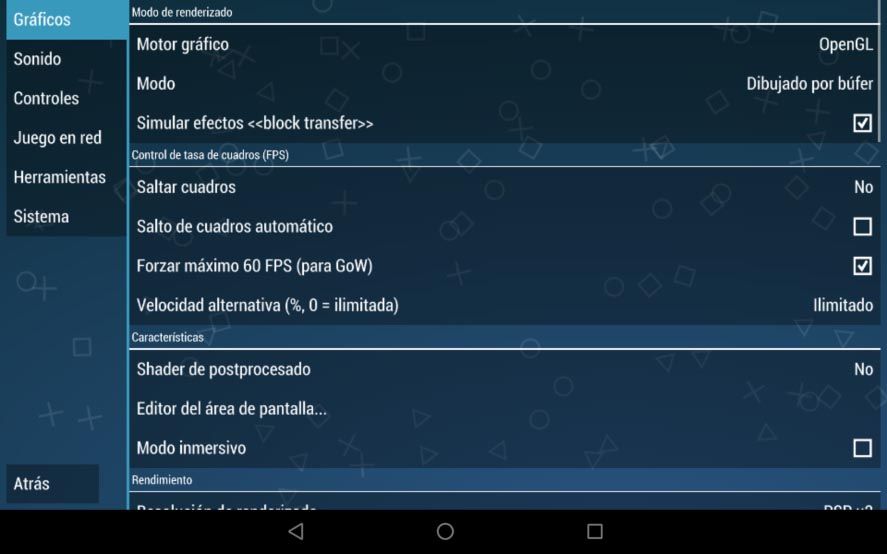
La mejor forma de comprobar las modificaciones gráficas de un juego es cargándolo e ir cambiando opciones poco a poco para ver cómo repercuten en el rendimiento, así que eso es lo que haremos. Le damos a Cargar y buscamos la imagen en cuestión del título que vamos a lanzar. Pausamos el juego y nos vamos al menú de ajustes de forma alternada. Aquí va un desglose de todo lo que se puede cambiar:
Modo de renderizado
- Motor gráfico: Por defecto, la única opción disponible será OpenGL.
- Modo de renderizado: Dejar el dibujado por buffer, imprescindible si aplicamos un shader de post-procesado. Si vamos justos de rendimiento activamos Saltar efectos de bufer y tiramos de algo más de resolución para maquillar los dientes de sierra, aunque en muchos casos esto puede provocar problemas graves de visionado en los juegos.
- Simular efectos <<block transfer>> Esta característica está creada para funcionar junto con la opción de modo de renderizado con dibujado por buffer, combinación mucho más optimizada que el modo de leer a memoria pero con casi los mismos resultados.

Apartado Control de tasa de cuadros (FPS)
- Saltar cuadros: No muy recomenable por lo terrible que puede resultar la carencia de imágenes por segundo en pantalla. Además, poco repercute en el rendimiento general del emulador.
- Forzar máximo 60 FPS: Imprescindible para jugar correctamente a los God of War de PSP para corregir un problema de ghosting y reducción del framerate.
Apartado Características
- Shader de post-procesado: Nos proporciona un abanico de filtros para mejorar y suavizar la visualización de las imágenes en alta resolución. Aquí ya es cuestión de gustos, pero el que ofrece una imagen más nítida es el FXAA. También hay que tener en cuenta si el juego es 3D o 2D. En este último caso es incluso mejor desactivar por completo los shaders para disfrutar de esos pixeles gordos y hermosos.
- Modo inmersivo: Oculta los botones virtuales de navegación de Android, aumentando el área efectiva de pantalla. Imprescindible es poco.

Apartado rendimiento
- Resolución de renderizado: Aquí hay que hacer un pequeño inciso, pues no es lo mismo la resolución a la que el emulador está renderizando la imagen que la que está emitiendo en pantalla, por lo que es muy absurdo, ponerlo a más de 1080p si esa es la resolución de nuestro dispositivo en caso de que pongamos la imagen en pantalla completa. Las opciones posibles se basan en multiplicadores de la resolución original, por lo que un renderizado al 2x ofrecerá una salida de 960×54 (original 480×272). Teniendo en cuenta de que determinados shaders requieren un extra de resolución, con un 4x estaremos más que servidos.
- Resolución de pantalla (escalado por hardware) Con la explicación del apartado anterior muy presente, debemos hacer un pequeño ejercicio de calibración pensando en la resolución de nuestro dispositivo y la forma de escalar la pantalla. Lo ideal es obtener un múltiplo de dos que case con la resolución nativa. En un principio, la opción por defecto «PSPx2» debería ir bien para la mayoría de terminales, pero en ese caso podríamos tener algún problemilla en pantallas de dimensiones extrañas en conjunción con una relación de aspecto 4:3. Cada caso es un mundo y merece la pena probar las diferentes combinaciones posibles.
Apartado Escalado de texturas
- Tipo de escalado: Esto permite profundizar más en la visualización de texturas para mejorarlas si están en baja resolución y están muy cercanas a la cámara. Aquí debemos trastear un poco hasta encontrar un equilibrio de calidad y rendimiento, aunque igualmente, cada título es un mundo. Con 2x y el filtro xBRZ tenemos más que suficiente a 1080p.
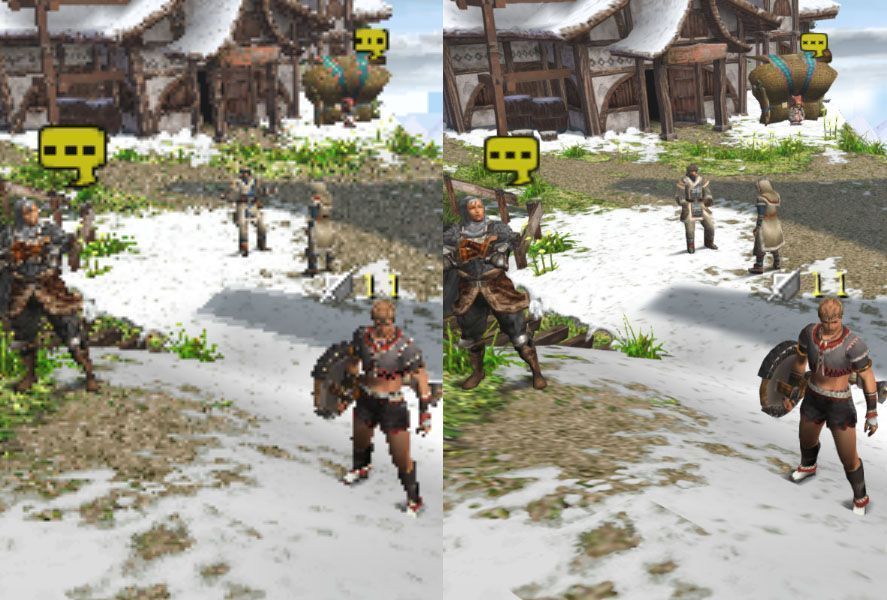
Apartado Filtrado de texturas
- Filtro de texturas: Lo dejamos en automático y cercano si el juego es 2D para no enborronar los sprites. Poco podemos hacer en 3D para mejorar el visionado del típico hud plano superpuesto.
- Filtro de escalado de pantalla: La propia visualización de la imagen al escalarse en nuestro monitor también permite suavizarse al no coincidir con la nativa. El modo lineal para 3D y pixelado para 2D.
Trasteando con todas estas opciones se pueden conseguir resultados tremendos que nada tienen que envidiar a la pasada generación de consolas y que, en conjunción con un gamepad, traslada completamente la experiencia portátil en lo ofrecido por máquinas de sobremesa si sacamos la señal a un monitor externo, aunque el meollo del astunto pasa por utilizar controles virtuales en pantalla. Si no nos gusta que se superpongan a la imagen siempre podemos reducir el área visible del juego en el apartado Características > Editor del área de pantalla.














Gran noticia para todos los amantes de los emuladores. Me parece alucinante la mejora grafica y filtros que ofrece, simplemente increible! Soy un gran fan de los emuladores de consolas portatiles, como Nintendo DS o en este caso la PSP.
se ve bien y todo pero el sonido es como pixeleado. osea con ruido
Si lo malo es el sonido un completo asco
no me aparece la configuracion de forzar 60 fps,aun no me corre los juegos como castlevania,god of war y otros,en que version aparece dicha opcion???
eu queria saber tambem sera que voces podem me responder por que no meu j5 nao aparece a opcao forcar 60 fps no god of war ghost of sparta ?
Es jenial
[…] Si queremos tener la concienca tranquila lo ideal sería descargar solo los ripeos de títulos que ya poseamos, aunque ya sabemos cómo funcionan estas cosas y las fronteras que se suelen atravesar sin muchos remordimientos. Ver respuesta completa […]